GIMP'de Resimler PNG Olarak Nasıl Kaydedilir
Bilinmesi gereken
- PNG formatında kaydetmek istediğiniz GIMP dosyasını açın.
- Seçme Dosya > Farklı Dışa Aktar > Dosya Türünü Seçin. Seçmek PNG Resmiöğesini seçin ve ardından İhracat.
- Ayarları gerektiği gibi yapın ve İhracat Yeniden.
Bu makale, bir GIMP görüntüsünün PNG formatına nasıl dönüştürüleceğini açıklamaktadır. Web kullanımı için görüntüleri optimize etmeye yönelik bilgiler içerir. Bu makaledeki talimatlar Windows, Mac ve Linux için GIMP sürüm 2.10 için geçerlidir.
GIMP'de PNG Nasıl Kaydedilir
NS normal dosya formatı üretilen görüntüler için GIMP NS XCF, grafik programı dışında kullanım için uygun değildir. GIMP'de bir görüntü üzerinde çalışmayı bitirdiğinizde, onu aşağıdaki gibi standart bir formatta kaydetmelisiniz. PNG.
GIMP kullanarak PNG formatında bir XCF dosyasını kaydetmek için:
-
GIMP'de dönüştürmek istediğiniz XCF dosyasını açın.
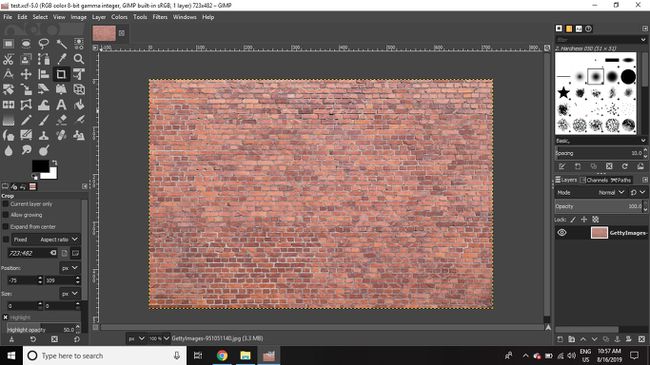
-
Seçme Dosya > Farklı Dışa Aktar.
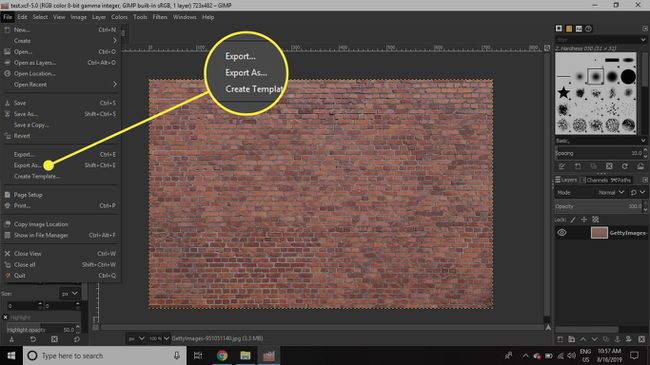
-
Tıklamak Dosya Türünü Seçin (yukarıda Yardım buton).
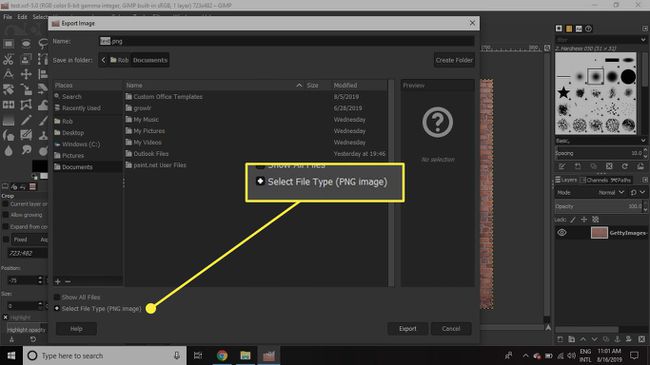
-
Seçme PNG Resmi listeden seçin, ardından İhracat.

-
Ayarları beğeninize göre ayarlayın, ardından İhracat Yeniden.
PNG dosyalarında katmanlar gibi özellikler desteklenmez, bu nedenle tüm katmanlar dışa aktarma işlemi sırasında birleştirilir.
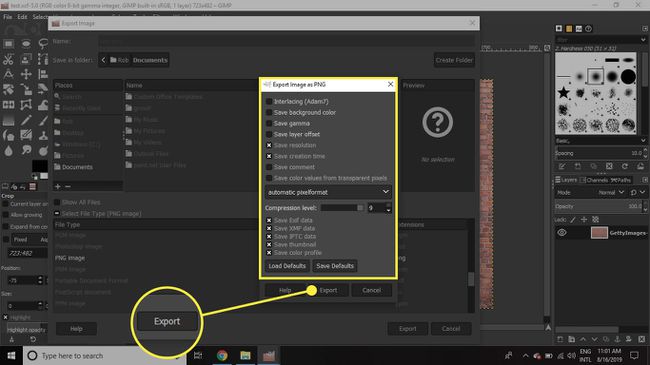
-
PNG dosyası, orijinal XCF dosyasıyla aynı konuma kaydedilecektir.

GIMP'deki Dışa Aktarma İletişim Kutusu
Dışa Aktar iletişim kutusunda seçebileceğiniz birkaç seçenek vardır. resimlerinizi web için optimize edin. Örneğin:
- geçmeli PNG'yi bir web sayfası içinde aşamalı olarak yükler.
- Arka Plan Rengini Kaydet bir tarayıcıda görüntülenen PNG değişken saydamlığı desteklemediğinde arka plan rengini belirtmenize olanak tanır. Araç kutusundaki arka plan rengi belirtilen renktir.
- Gammayı Kaydet tarayıcıların renkleri daha doğru görüntülemesine yardımcı olur.
- Çözünürlüğü Kaydet, Oluşturma Süresinden Tasarruf Edin, ve Yorumu Kaydet bu bilgileri dosyanın meta verilerinde saklar.
Diğer ayarlar en iyi şekilde varsayılanlarına bırakılır.
PNG Dosyalarını Neden Kullanmalı?
PNG, "taşınabilir ağ grafikleri" anlamına gelir. Bu dosyalar kayıpsız bir biçimde kaydedilir; bu, sıkıştırma düzeyinin değiştirilmesinin kalitelerini etkilemeyeceği anlamına gelir. PNG'de bir görüntü kaydettiğinizde, en az orijinal görüntü kadar keskin görünmesi garanti edilir. PNG dosyaları ayrıca şeffaflık için yüksek kapasite sunar.
